Apa itu Microsoft Designer, dan Bagaimana Anda Memulai?
Diterbitkan: 2023-01-11
Apa itu Microsoft Designer adalah aplikasi web untuk membuat visual dan grafik yang tersedia untuk pelanggan Micorosft 365. Itu dapat menghasilkan gambar dan desain menggunakan AI untuk membantu Anda membuat konten unik.
Microsoft Designer adalah alat yang dapat Anda gunakan untuk membuat item seperti tanda, undangan, logo, postingan media sosial, spanduk situs web, dan banyak lagi. Menggunakan gambar Anda sendiri atau opsi AI Desainer, Anda dapat memulai dengan mudah dan menyesuaikan desain apa pun.
Apa itu Perancang Microsoft?
Bagaimana Saya Bisa Mendapatkan Microsoft Designer?
Memulai Dengan Microsoft Designer
Gunakan Gambar yang Dihasilkan AI
Unggah Gambar Anda Sendiri
Tambahkan File Dari Ponsel Cerdas Anda
Cara Lain untuk Memulai Proyek
Sesuaikan Desain Anda
Gunakan Templat
Lihat Media Anda
Tambahkan Visual
Sertakan Teks
Pilih Gaya
Desainer Navigasi
Simpan dan Bagikan Proyek Anda
Apa itu Perancang Microsoft?
Bagian dari Microsoft 365, Microsoft Designer adalah alat untuk membuat semua jenis grafik, mulai dari logo dan undangan hingga spanduk blog dan postingan media sosial. Anda mungkin pernah mengerjakan proyek seperti yang ada di Word atau Publisher sebelumnya, tetapi Designer adalah aplikasi terpisah.
Yang membedakan Designer dari alat desain lainnya adalah ia menggunakan DALL-E 2 oleh OpenAI. Ini adalah jenis kecerdasan buatan yang memungkinkan Anda membuat gambar dan karya seni hanya dengan memasukkan deskripsi teks tentang apa yang Anda inginkan. Fitur ini akan membantu Anda menemukan grafik unik untuk proyek Anda, dan berkat pemrograman tingkat lanjut grafik tersebut bisa sangat realistis.
Anda juga dapat menggunakan gambar Anda sendiri dan alat desain bawaan untuk menyesuaikan visual Anda sepenuhnya. Dengan templat, bentuk, foto, ikon, gaya teks, dan tema warna, Anda dapat menjelajahi berbagai tampilan dan mendapatkan desain yang tepat agar sesuai dengan proyek Anda.
Bagaimana Saya Bisa Mendapatkan Microsoft Designer?
Mulai Desember 2022, Microsoft Designer tersedia sebagai pratinjau di web melalui daftar tunggu. Anda dapat menambahkan alamat email Anda ke dalam daftar dan akan menerima instruksi untuk masuk setelah Anda diberi akses.
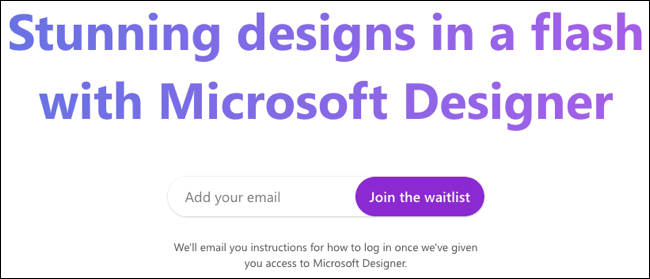
Pratinjau saat ini tidak berisi semua fitur yang direncanakan, tetapi Microsoft mencari umpan balik dari mereka yang memiliki akses pratinjau untuk menyempurnakan alat sebelum tersedia secara umum.
Microsoft Designer kemudian akan tersedia sebagai aplikasi gratis untuk pelanggan Microsoft 365 Personal dan Family dengan fitur opsional berbayar premium. Microsoft juga berencana untuk mengintegrasikan Designer dengan Microsoft Edge. Harapannya adalah memberikan bantuan kepada pengguna Edge dalam mendesain postingan media sosial dan item lainnya di situs yang mereka kunjungi di browser.
Memulai Dengan Microsoft Designer
Saat Anda masuk ke Microsoft Designer, Anda akan melihat Designer Copilot. Alat ini membantu Anda membuat visual pertama menggunakan gambar buatan AI, gambar Anda sendiri, atau kanvas kosong.
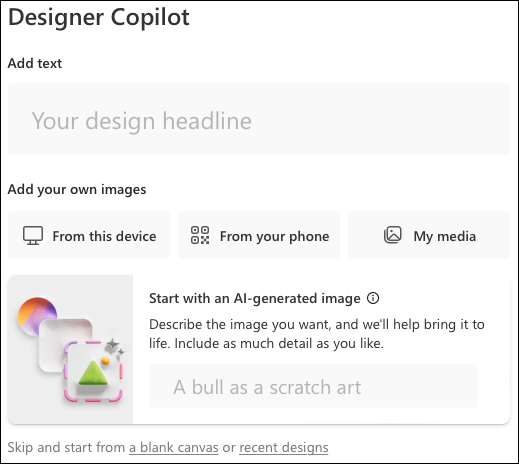
Gunakan Gambar yang Dihasilkan AI
Di bagian "Tambahkan Gambar Anda Sendiri", Anda akan melihat opsi untuk "Mulai Dengan Gambar yang Dihasilkan AI". Di sinilah kekuatan DALL-E 2 benar-benar lepas landas. Masukkan deskripsi gambar yang Anda inginkan di dalam kotak dan jangan menahan.
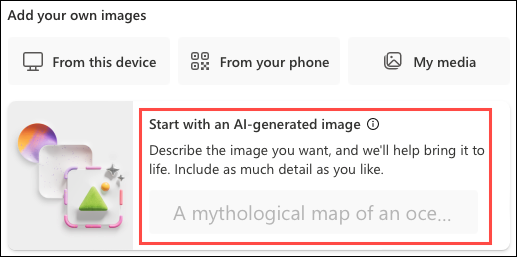
Anda dapat menemukan apa saja mulai dari rumah yang mengapung di atas awan hingga kadal yang memakai topi tinggi hingga tupai yang bermain ski air di danau. Jika Anda melihat gambar yang Anda suka, pilih "Simpan" untuk menggunakannya.
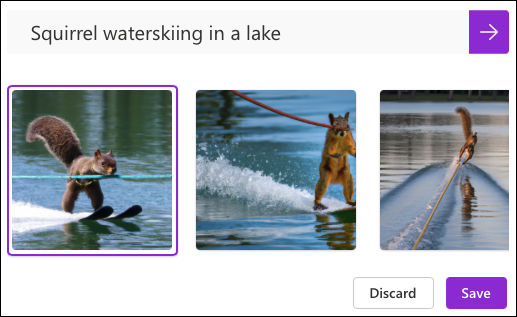
Kiat: Mendapatkan hasil yang baik dari generator gambar AI adalah keahlian yang dipelajari, jadi bacalah praktik terbaik untuk menggunakan DALL-E 2 secara efektif.
Anda kemudian akan melihat ide desain muncul di sebelah kanan. Jika Anda memberikan judul pada proyek Anda, Anda akan melihat desain terbaru yang dihasilkan dengan menyertakan judul Anda juga. Pilih desain yang ingin Anda gunakan dan klik "Sesuaikan Desain" untuk membukanya di Desainer untuk penyesuaian.
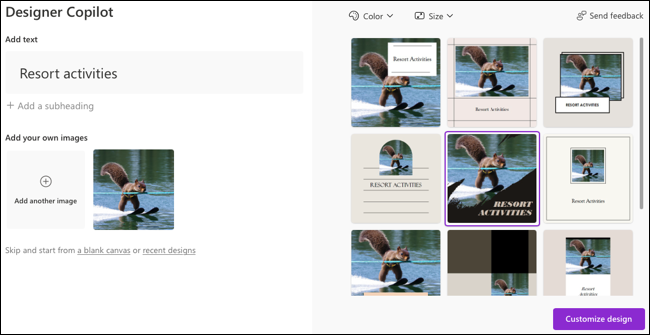
Unggah Gambar Anda Sendiri
Pilih "Dari Perangkat Ini" untuk mengunggah gambar dari komputer Anda. Kemudian, berikan proyek Anda judul dan subjudul opsional. Anda akan melihat desain yang dihasilkan secara otomatis di sebelah kanan yang menggabungkan gambar dan judul Anda. Di bagian atas, pilih kotak drop-down Warna atau Ukuran untuk lebih spesifik.

Pilih desain dan klik "Sesuaikan Desain" untuk mengerjakan proyek Anda dengan alat Desainer.
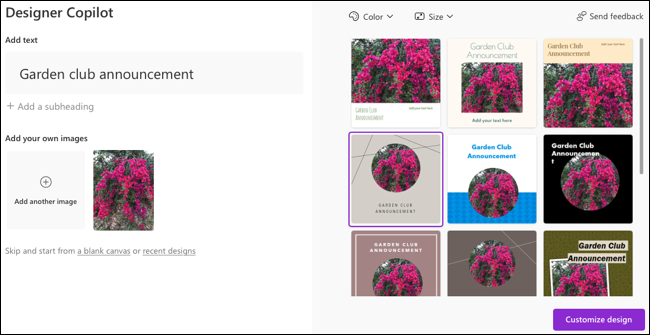
Tambahkan File Dari Ponsel Cerdas Anda
Pilihan lainnya adalah mengirim file seperti foto dari ponsel cerdas Anda ke Microsoft Designer. Pilih "Dari Ponsel Anda", lalu gunakan kamera ponsel Anda untuk memindai kode QR yang muncul.
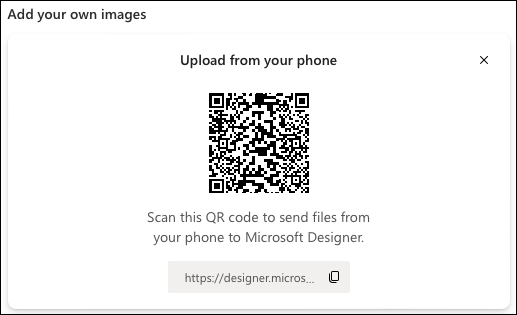
Ketuk tautan untuk Microsoft Designer di ponsel Anda dan Anda akan melihat opsi untuk Pilih File dari perangkat Anda.
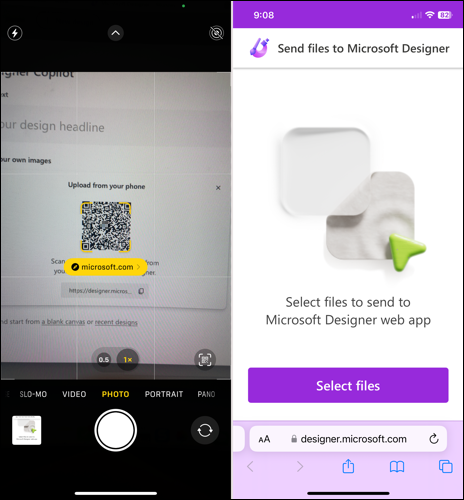
Setelah memilih file, Anda akan melihat konfirmasi.
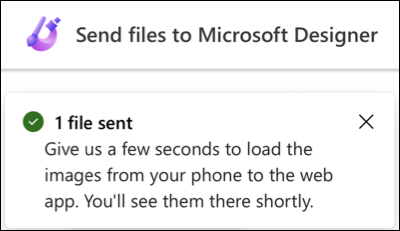
Dalam satu atau dua menit, Anda akan melihat file di Designer di web. Pilih "Unggah" dan berikan judul proyek Anda untuk menghasilkan desain. Pilih salah satu yang ingin Anda gunakan dan klik "Sesuaikan Desain".
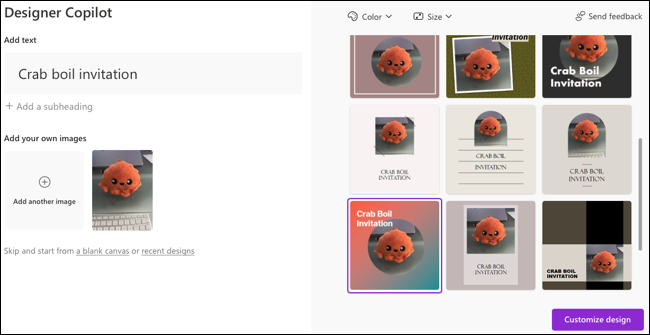
Cara Lain untuk Memulai Proyek
Bersamaan dengan pilihan di atas, Anda dapat memilih “A Blank Canvas” atau “Recent Designs” di bagian bawah Designer Copilot. Anda juga dapat memilih "Media Saya" untuk menggunakan gambar yang diunggah sebelumnya.
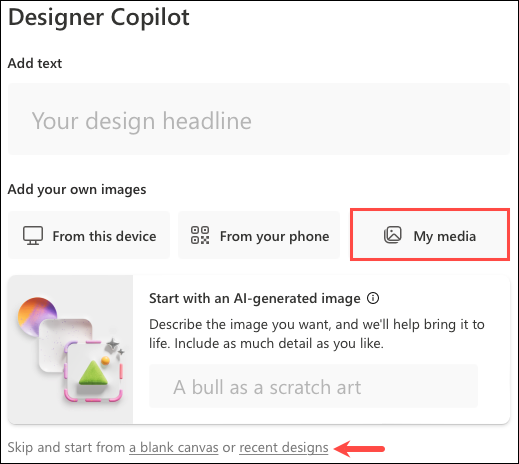
Sesuaikan Desain Anda
Setelah proyek Anda dibuka di ruang kerja Desainer, kesenangan dimulai! Anda akan melihat bagian depan dan tengah desain Anda dengan alat di sepanjang kiri. Saat Anda melakukan perubahan, desain yang telah diperbarui akan disimpan secara otomatis.
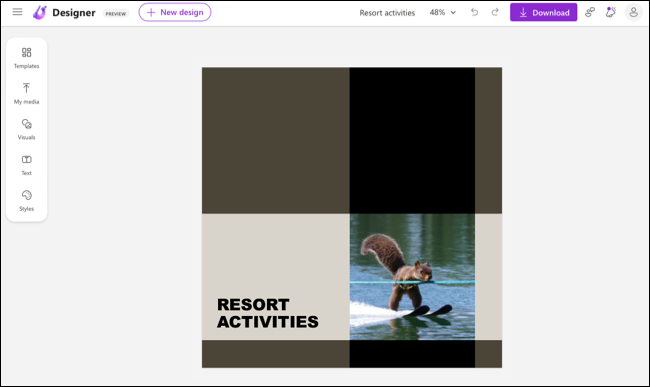
Gunakan Templat
Anda dapat menelusuri atau mencari templat Microsoft untuk memberikan gaya yang berbeda pada desain Anda.
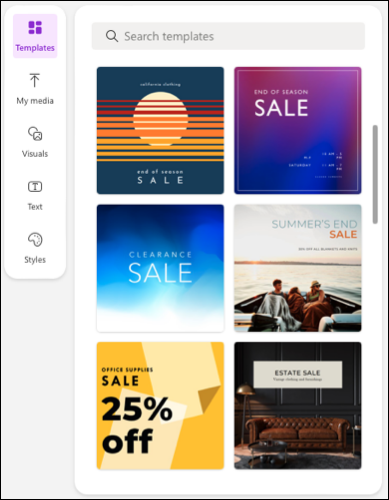
Lihat Media Anda
Kemudian, pilih gambar yang diunggah sebelumnya atau tarik gambar baru dari perangkat, ponsel, Google Drive, Dropbox, atau Google Foto Anda.
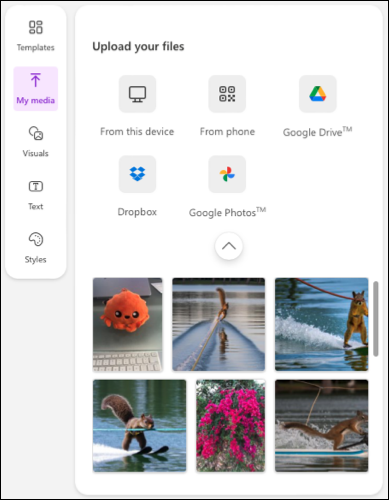
Tambahkan Visual
Anda dapat memilih dari visual yang direkomendasikan untuk desain Anda atau memilih bentuk, ilustrasi, foto, atau ikon.
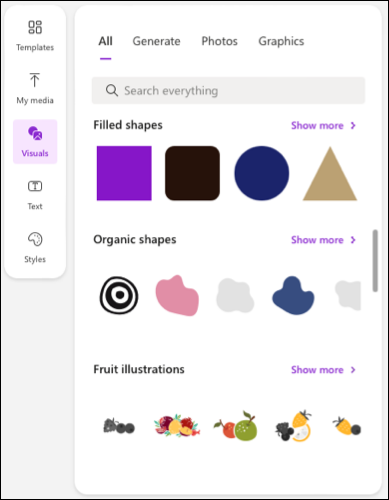
Sertakan Teks
Selanjutnya, Anda dapat menambahkan heading, subheading, atau body text. Anda juga dapat memilih gaya teks tertentu.
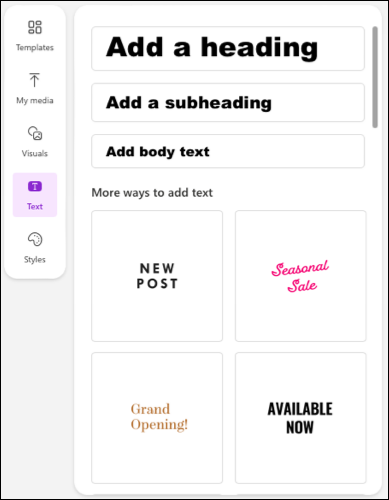
Pilih Gaya
Anda bahkan dapat memilih skema warna dan kombinasi gaya teks.
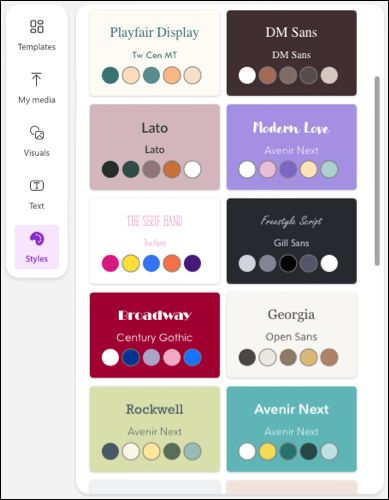
Desainer Navigasi
Seiring dengan alat di atas, Anda memiliki opsi di bagian atas Microsoft Designer.
![]()
Mulai dari kiri, pilih ikon menu untuk melihat semua desain Anda. Hal ini memungkinkan Anda untuk mengubah fokus Anda ke proyek yang berbeda.
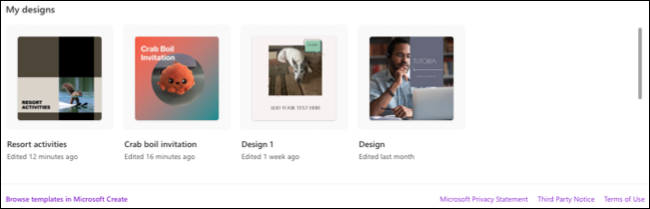
Anda juga dapat memilih "Desain Baru" untuk menampilkan Kopilot Desainer dan memulai proyek baru.
Selanjutnya, Anda akan melihat judul proyek yang dapat diedit jika diinginkan. Kemudian, Anda memiliki opsi zoom dan tombol untuk Membatalkan dan Mengulangi tindakan terakhir Anda.
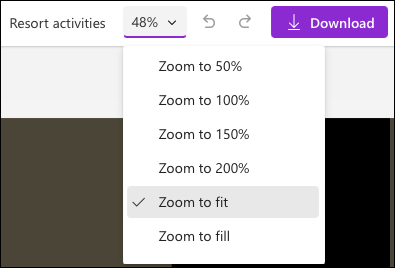
Simpan dan Bagikan Proyek Anda
Untuk menyimpan desain Anda, pilih "Unduh". Anda kemudian dapat mempostingnya di media sosial, mengunduhnya, menyalinnya, atau mengirimkannya ke ponsel Anda.
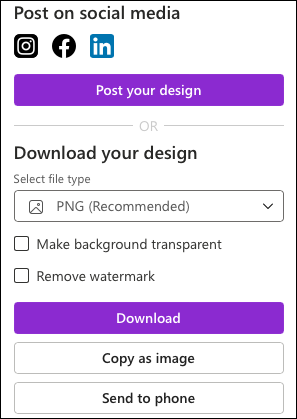
Di paling kanan, Anda memiliki tombol untuk mengirim umpan balik ke Microsoft, melihat yang baru, atau mengelola akun Anda.
Microsoft Designer tidak hanya memberi Anda alat yang Anda perlukan untuk membuat desain yang menarik, tetapi juga menawarkan bantuan dengan gambar dan desain yang dihasilkan AI. Apakah Anda akan mencobanya?

